Remote Mouse电脑端v2.06 免费版
资源介绍
remotemouse电脑端使用方法:
1. 确保你已开启iphone/ipad的wi-fi功能,并且将iphone/ipad连接到了和需要遥控的电脑相同的无线网络。
2. 为了让你的设备与电脑同步,请先在本页面下载并安装remote mouse 电脑端到你的电脑。
3. 如果你的电脑防火墙在安装中询问是否要阻止remote mouse,请不要阻止它。
4. 在电脑上安装remote mouse服务器程序并运行。
5. 打开iphone/ipad上的remote mouse, 点击“开始”,程序将自动搜索附近的安装了remote mouse服务器的电脑,并自动连接。
6. 现在你可以通过iphone/ipad控制电脑了:在设备上点击等同于点击鼠标左键;双指点击等同于点击鼠标右键;双指滑动等通过与滚动鼠标滚轮。
7. 将iphone/ipad向左旋转切换至横屏模式,可以使用全屏键盘。 向右旋转至横屏模式,可以使用全屏鼠标界面。
8. 如果你想断开连接或重新连接, 在iphone上,倒置设备即可断开。在ipad上,点击主菜单中的“断开连接”按钮
remotemousepc端功能介绍:
可定制界面
显示你需要的功能,关闭不需要的功能,定制最适合自己的用户界面
空中鼠标
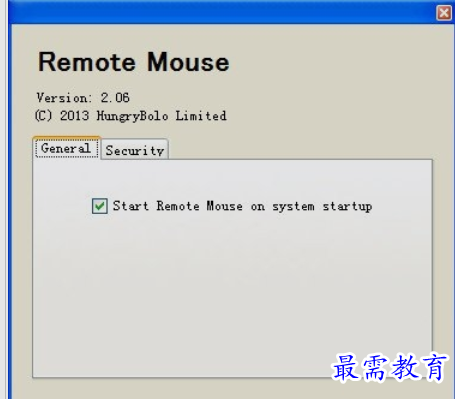
在空中挥动手机来移动鼠标 - 优美运用移动设备的陀螺仪和加速器功能
音量键遥控
使用移动设备机身上的音量按键直接调节电脑音量,或者切换演讲幻灯片
语音输入
整合ios和安卓的语音识别功能,点击手机上的语音按钮,用说的就能轻松输入文字到电脑
程序面板
快速启动或切换应用程序。还能一键显示桌面
电源控制
远程关机、重启、休眠、注销。看完视频该休息了,只需多点一下